Spostare un programma installato da una partizione o un disco rigido a un altro in Windows è in realtà un processo semplice se si dispone degli strumenti giusti per il lavoro. Potresti avere diversi motivi per questo, dall'esaurimento dello spazio su disco sulla partizione su cui è installato il software, allo spostamento della cartella in una cartella sincronizzata con il cloud, a puri motivi estetici per lo spostamento di una cartella del programma.
L'applicazione con cui ho intenzione di dimostrare il processo è SymMover, un programma facile da usare per il sistema operativo Windows (solo Vista e versioni successive) che è possibile utilizzare a tale scopo. Puoi anche usarlo per spostare un set di cartelle su un altro disco rigido se preferisci spostarlo singolarmente.
Si noti che sposterà i file nella nuova cartella prima di creare collegamenti simbolici dal vecchio al nuovo.
1. Scarica e installa SymMover
Aggiornamento : il sito Web del programma non è più disponibile. Abbiamo caricato l'ultima versione funzionante di SymMover sul nostro server. Fare clic sul seguente collegamento per scaricare il programma: Setup1510.zip
La prima cosa che devi fare è scaricare e installare l'applicazione SymMover sul tuo sistema. Il sito Web dello sviluppatore si collega a un download su download.com, quindi assicurati di fare clic sull'opzione di collegamento di download diretto nella pagina per evitare il wrapper di download. L'installazione non dovrebbe comportare problemi. Successivamente è possibile avviare il programma dal menu Start, che attiverà un prompt UAC.
2. Spostamento dei programmi installati
Prima di iniziare a spostare le cartelle, è necessario assicurarsi che tutto sia pianificato correttamente. Ti suggerisco di controllare la dimensione della cartella del programma facendo clic con il tasto destro sulla cartella e selezionando le proprietà in Esplora risorse e la dimensione disponibile sulla partizione in cui vuoi spostare la cartella.
Dopo aver verificato che fare clic sull'icona più per avviare il processo. Potrebbero essere necessari alcuni secondi prima che si apra la finestra che vedi nello screenshot qui sotto.

Una delle grandi caratteristiche di SymMover è che entra direttamente nell'elenco dei programmi installati sul sistema, rendendo super semplice il trasferimento di una di queste applicazioni su una nuova unità.
Se il software che si desidera spostare è elencato lì, selezionarlo, quindi cambiare la cartella di destinazione nella cartella in cui si desidera spostare il programma. Se non è in quell'elenco, fai clic sulla scheda Cartelle nella scheda del computer e seleziona una cartella lì. Di solito, però, dovresti trovare tutti i programmi elencati nella prima pagina installati sul computer.
SymMover visualizza il programma o la cartella selezionati nella sua interfaccia principale. Poiché è possibile selezionare solo un'applicazione o una cartella alla volta, potrebbe essere necessario ripetere il processo fino a quando non sono state aggiunte tutte le cartelle e i programmi alla coda.
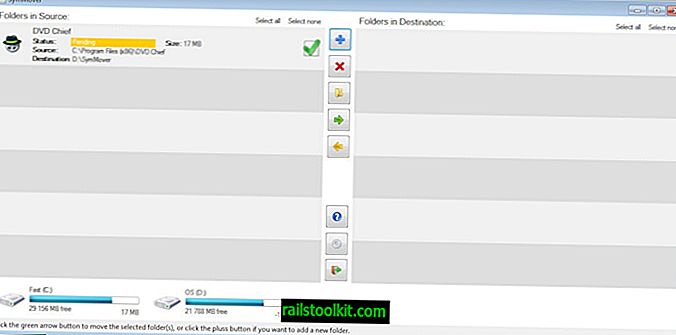
Il programma visualizza anche lo spazio di archiviazione necessario nell'interfaccia, che è possibile utilizzare a scopo di verifica per assicurarsi di disporre di spazio libero su disco sufficiente sull'unità di destinazione. Un clic sulla freccia verde rivolta verso destra nella finestra del programma sposta le cartelle e i programmi selezionati nella nuova destinazione. Verrà visualizzato un messaggio che è necessario confermare prima di spostare le cartelle e i file. È possibile spostare in qualsiasi momento selezionare cartelle o programmi nella loro posizione originale, ad esempio quando si verificano errori durante il loro spostamento. I programmi dovrebbero comunque funzionare come prima dopo averli spostati.
Parole di chiusura
SymMover è piuttosto utile allo scopo di spostare i programmi su un'altra unità o partizione che può essere principalmente attribuita ad esso mostrando tutti i programmi installati in un elenco per una facile selezione. Se non ti serve, puoi anche fare uso di programmi precedentemente recensiti come Application Mover, Steammover o Dopboxifier, con questi ultimi due progettati principalmente per scopi molto specifici.














